Din iPad-lagring er full på grunn av mange rotete filer, inkludert nedlastinger, tatt bilder, store videofiler og mer. Nå mottar du et varsel om at du har lite lagringsplass, og enheten din blir tregere av en eller annen grunn. I mellomtiden kan du gå gjennom enheten og slette filer manuelt, men det vil ta litt tid. For den enkle ruten for å frigjøre mer plass, her er effektive metoder å prøve.

Det korteste svaret er de stablede appene og nedlastingene du har fått over tid. Hvis du ikke konstant sjekker lagringsstatusen, vil den bare fortsette å lagre uønskede filer som bruker for mye plass. På den annen side er det systemfiler som raskt formerer seg, sammen med nettleserhistorikk, informasjonskapsler og cacher fra nettleserne.
Selv om du har det iCloud lagring, er det uunngåelig å få lavere lokal lagringsplass på enheten din. Dette er fordi skytjenesten er ment for å synkronisere filer mellom enheter, og iPad-en din kan ikke unnslippe den opprinnelige lagringskapasiteten. Du kan imidlertid klare dette med litt hjelp. Det gode er at noen få løsninger er effektive når iPad-lagringen er full.
Det er viktig å vite lagringskapasiteten til enheten din. Å vite hvordan du sjekker enhetsplass gjør det enklere å analysere og administrere iPad-en din. Dessuten vil du se ubrukte elementer, som du raskt kan slette. Så hvordan sjekker du iPad-lagringen din?
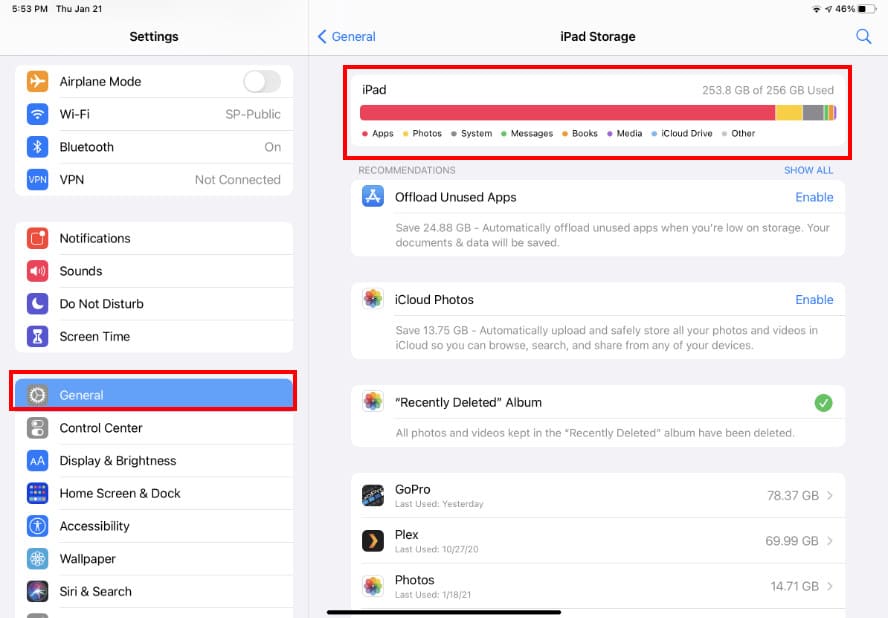
Uansett hvilken lagringsplass enheten din har, er det uunngåelig å få lite plass i løpet av et spørsmål om tid. For å frigjøre mer plass, her er de effektive løsningene for å rense rotet på iPad-en din.
Du kan manuelt slette filer på ulike apper, men dette kaster bort tid. Her er standardmåten for å slette filer på den enklere måten:
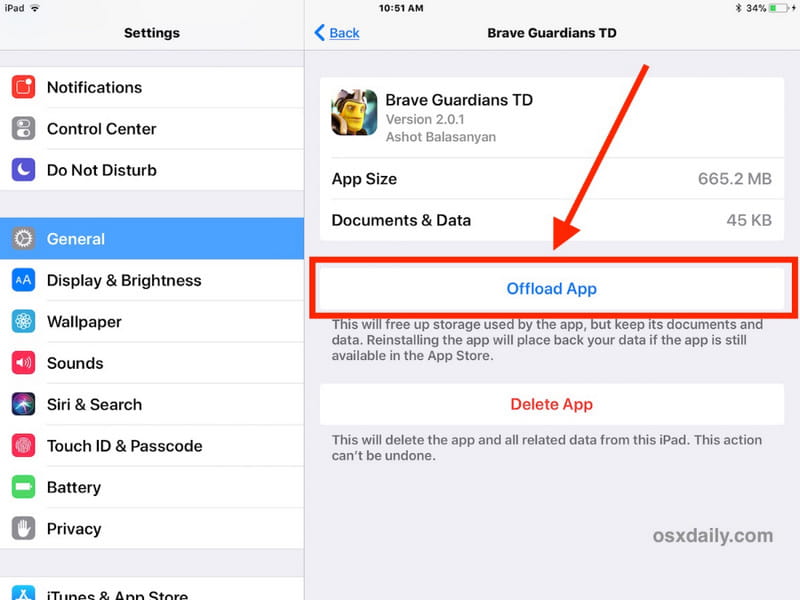
Enten du har en gammel eller den nyeste iPadOS-versjonen, Aiseesoft iPhone-rens er det ultimate verktøyet for å frigjøre plass på iPaden. Den er designet for å fjerne rotet på enheten umiddelbart, inkludert unødvendige data, ubrukte apper og andre filer. Skrivebordsverktøyet vil slette disse filene og øke enhetens ytelse med bare ett klikk for å skanne lagringsplassen. Det beste det tilbyr er å tørke enhetsdataene permanent med sikkerhetsnivåer for å forhindre at noen gjenoppretter filene. Virkelig, det er den beste iPhone- og iPad-renseren å bruke på Windows og Mac.

Nedlastinger
Aiseesoft iPhone Cleaner – Slett bilder fra iPhone
100 % sikker. Ingen annonser.
100 % sikker. Ingen annonser.
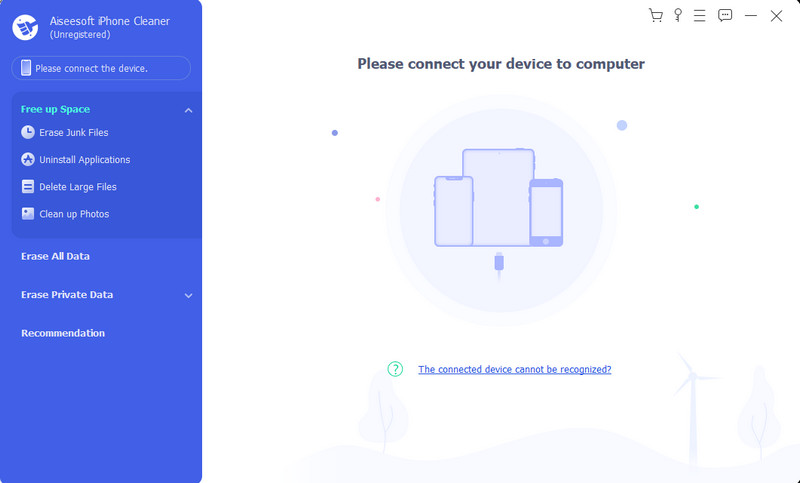
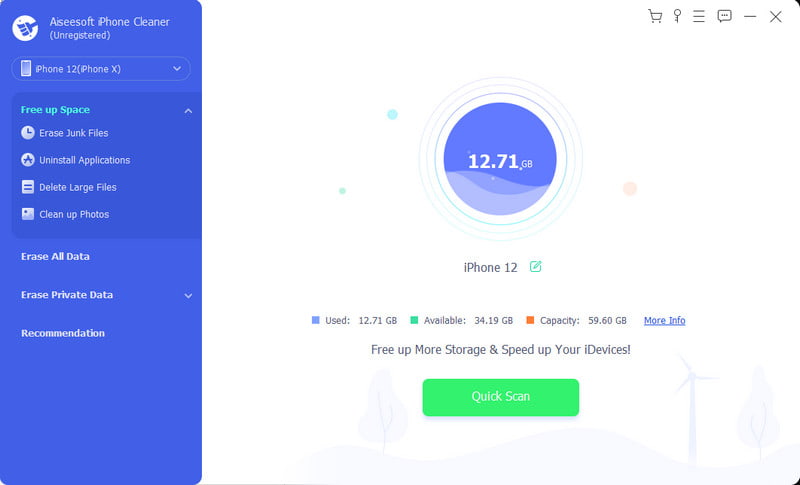
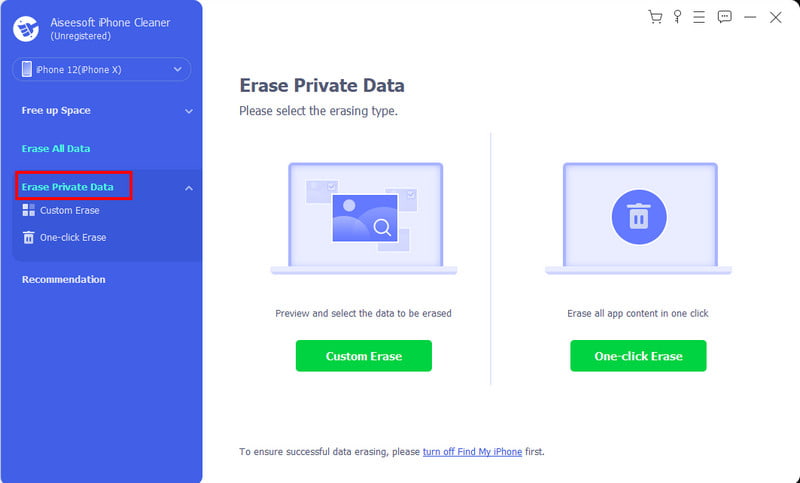
Enhetslagring er fast og kan ikke endres. Du kan imidlertid fortsatt utvide din iPad ekstern lagring plass, for eksempel iCloud-lagring, for å sikkerhetskopiere dataene. Dette betyr at du kan slette filene fra iPad-en din, men fortsatt få tilgang til dem gjennom skylagringen. Slik utvider du iCloud-lagringen:
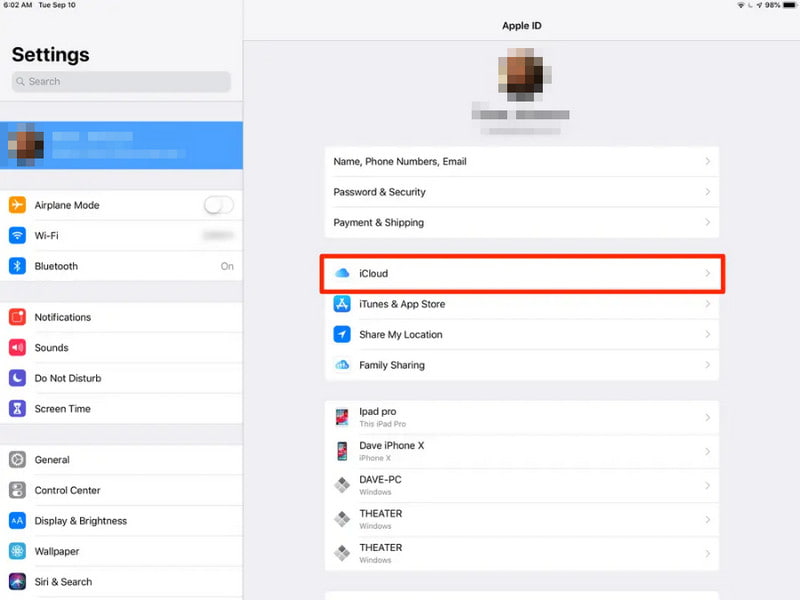
Hvordan administrere lagring på en iPad?
Du kan alltid besøke iPad-lagringen fra Innstillinger-appen for å administrere enhetslagringen. Sørg for å sjekke alternativet Anbefalinger for å se potensielle apper eller filer som bruker enorm plass.
Hva er iPadOS-lagring?
Det er plassen som forbrukes av enhetens operativsystem. Stort sett tar iPadOS-lagringen opptil 6.76 GB på grunn av cacher, logger og andre filer. Siden det tar mye plass, anbefales det å sjekke forbrukt lagring og slette unødvendige filer for å frigjøre mer plass.
Hva er annet i iPad-lagring?
Det refererer til cacher, talememoer, lagrede meldinger og innstillinger. Hvis denne kategorien er full, kan du oppdatere iPad-lagringen med iPadOS 13.6.1 og nyere.
Hvorfor er iPad-lagringen full etter sletting av apper?
Når du frigjør plass på iPad, vil det ta litt tid før det gjenspeiler plassen. Det foreslås å starte enheten på nytt noen ganger eller tømme den andre lagringen fra enhetens innstillinger.
Er det dårlig å ha iPad-lagringen full?
Ja. Bortsett fra det faktum at du ikke kan lagre flere filer, vil enheten også ha en treg ytelse. Utvidelse av skylagringen betyr heller ikke å øke enhetslagringen. Du må til slutt slette filer for å frigjøre mer plass.
konklusjonen
Endelig kan du nå administrere din iPad-lagring når den er full. Denne artikkelen anbefalte å sjekke enhetslagringen og hvordan du tømmer rotet. Den best mulige løsningen du kan prøve er Aiseesoft iPhone Cleaner for raskt å skanne uønskede data og øke ytelsen til iPad. Sjekk ut flere av funksjonene ved å laste den ned gratis.
Løs iPad-problemet
1.1 Fix iPad-skjerm 1.2 Fix iPad svart skjerm 1.3 Løs iPad blå skjerm 1.4 Fix iPad fryser 1.5 Fix iPad fast på Apple-logoen 1.6 Fix iPad kjører sakte 1.7 Fix iPad-lagring full 1.8 Glem passord for iPad
iPhone Cleaner kan rydde opp ubrukelige data på enheten din selektivt. Du kan også bruke den til å tørke av dine private data og holde iPhone / iPad / iPod Touch rask og trygg.
100 % sikker. Ingen annonser.
100 % sikker. Ingen annonser.